
图片工厂中文版官方下载 v2.5.5 免费版
大小:76 GB更新日期:2020-05-31 08:59:38.000
类别:图像处理
 228
228 38
38分类

大小:76 GB更新日期:2020-05-31 08:59:38.000
类别:图像处理
 228
228 38
38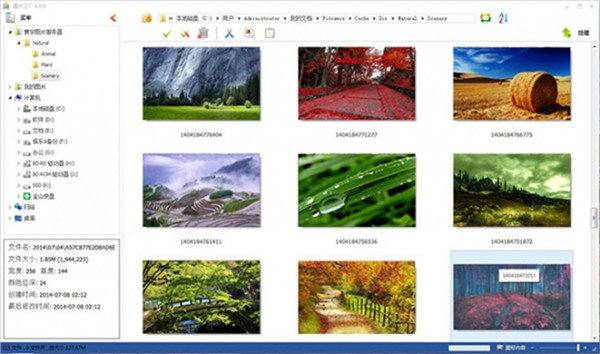
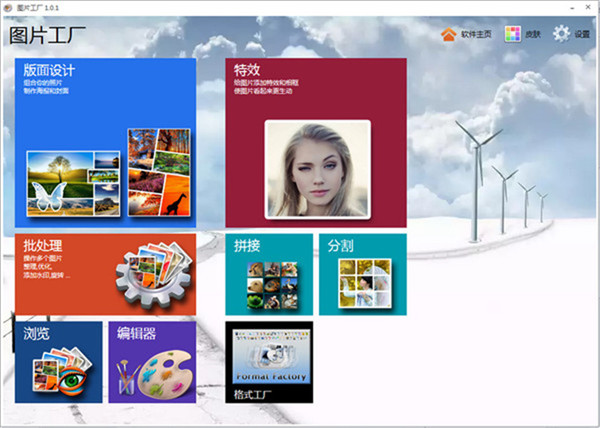
图片工厂官方版是一款综合性的图片处理软件,软件功能非常丰富,汇集了图片编辑,排版,美化,特效等多种功能,并为用户们提供大量的原创素材资源,大大节省了图片的开发成本。图片工厂中文版软件操作十分简单,就算是没有任何修图基础的新手,也能轻轻松松做出一张高品质图像来。
图片工厂软件拥有最专业的编辑功能,从图层的细致处理到简易的美化特效,这款软件都能够轻松完成用户对于图片的处理需求,是一款摄影和图像行业必备的图像处理软件,赶紧来试试看吧。
图片浏览:
可替代Windows自带的图片查看器,用户可以在这里就对照片进行批量处理。(比如把一个目录下的所有照片进行模糊处理)
图片编辑:
专业级的编辑,支持各类标准的编辑工具,也支持对图层的处理。如果你是具有一定图片操作知识的用户,你能在图片工厂(Picosmos Tools)的编辑里完成大部分专业级图片处理软件完成的工作,而图片工厂(Picosmos Tools)确实这一领域少数的免费软件。为你或你的公司节省大量的开发成本。
排版:
提供丰富的图片组合样式,只要简单的操作,就能制作出精美的图片集。
特效:
给图片进行各种特效处理或把图片加上各类相框。并且可以在图片浏览中下载各类的相框资源。让自己的照片看起来更加饱满
拼接:
把多张照片按指定的规则进行排列组合。
批处理:
操作多个图片,整理,优化,添加水印,旋转等。
截图:
提供简单方便的截图功能。
打开图片工厂,点击打开“裁切、分割”选项,
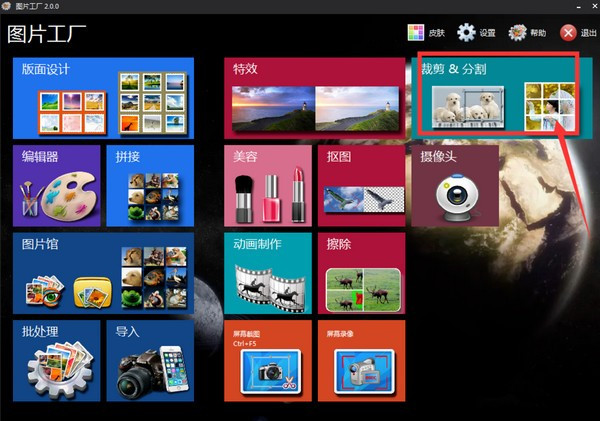
进入编辑面板,选择打开命令,将准备的素材图片导入到画板中,
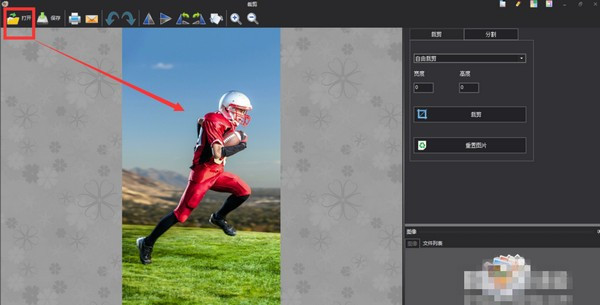
打开分割命令,选择九宫格样式,
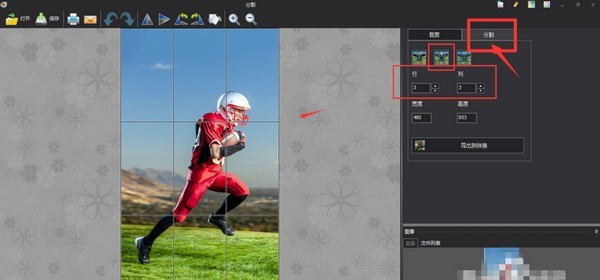
选择好样式,点击“导出到拼接”,
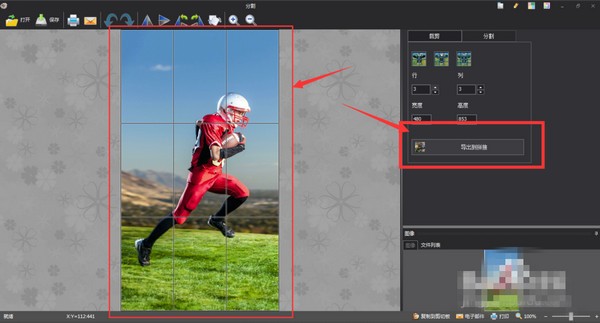
进入拼接面板,可以直接看到图片的九宫格样式,如图所示,
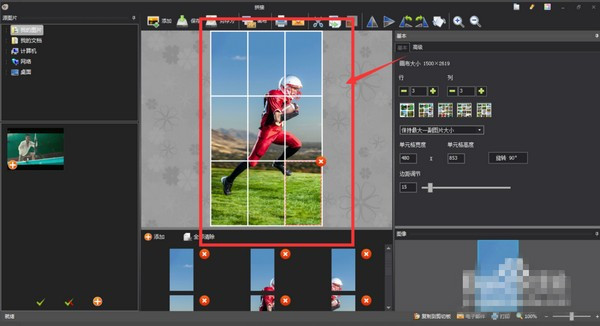
调节边距大小,可以将图片中的九宫格边框加粗减细,
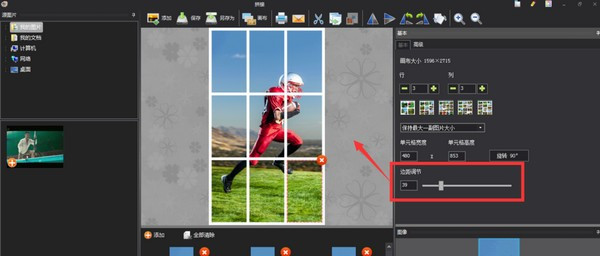
点击保存,将图片导出,效果如图。
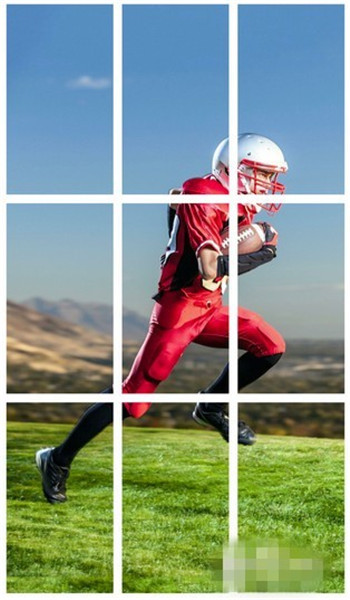
打开图片工厂,然后点击【抠图】
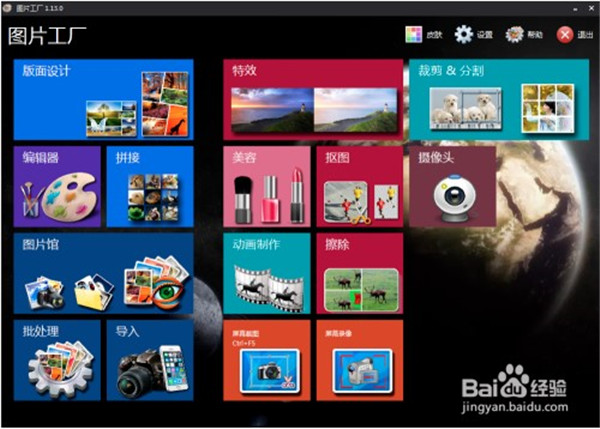
此时进入抠图操作界面,打开一张要操作的图片,然后点击【抠图】
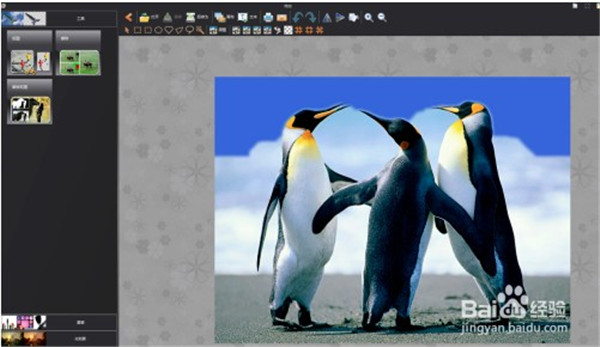
此时显示抠图选项
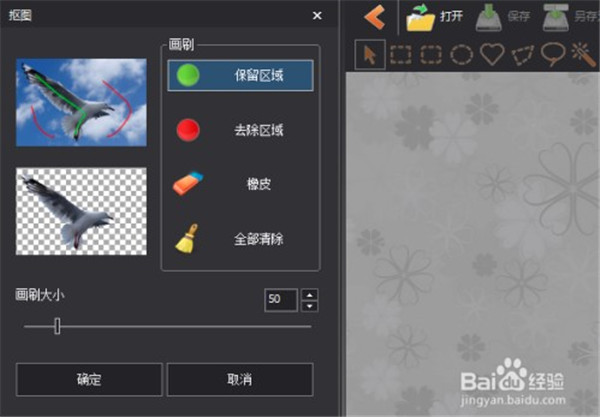
选择【保留区域】,然后在要保留的区域中点击
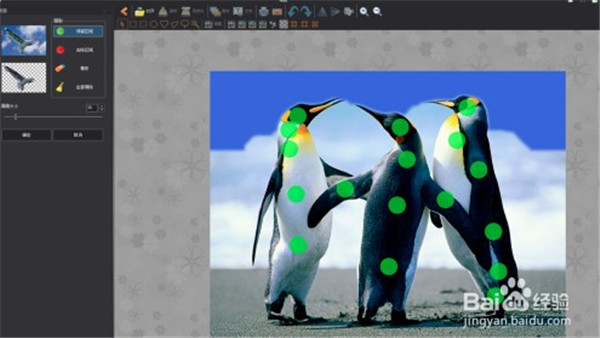
选择【去除区域】,然后在要去除的区域中点击

点击【确定】,开始进行抠图
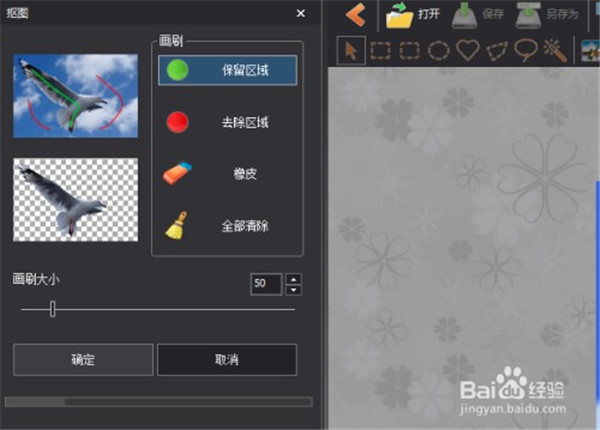
完成后,可以看到抠图结果

如图,打开图片工厂后,在界面里点击擦除图标。
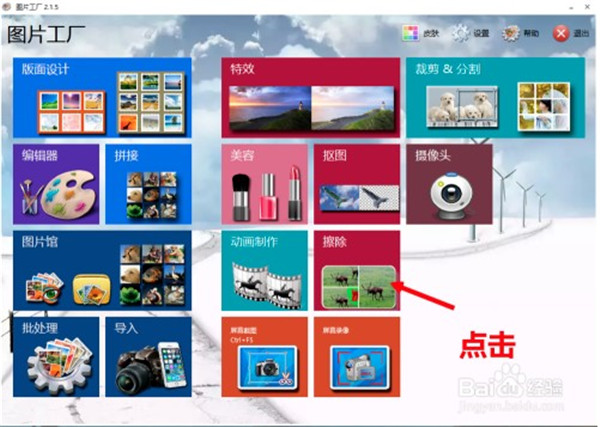
如图,在跳出的对话框里选择一张图片,用于去水印。
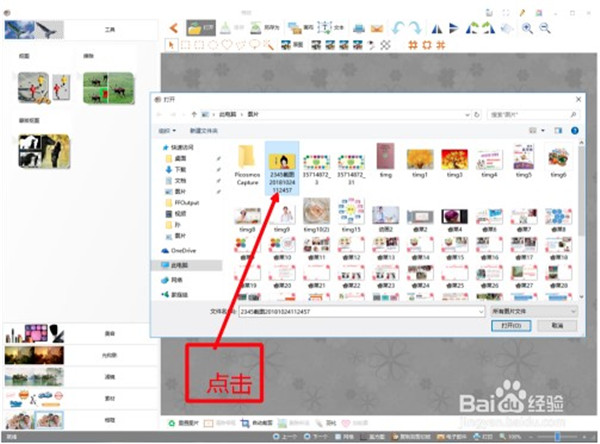
如图,点击打开按钮,到下一步。
用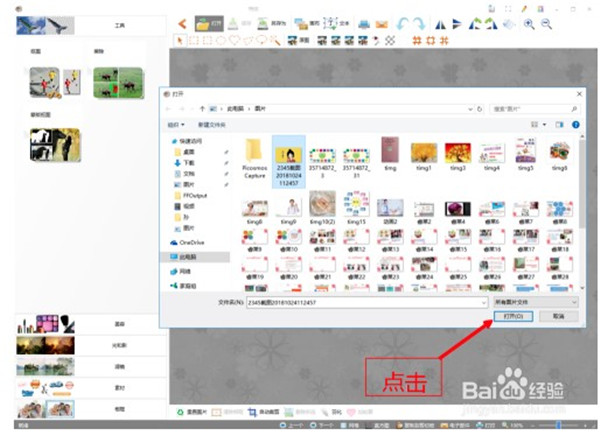
如图,图片载入成功后,点击擦除图标进入编辑状态。
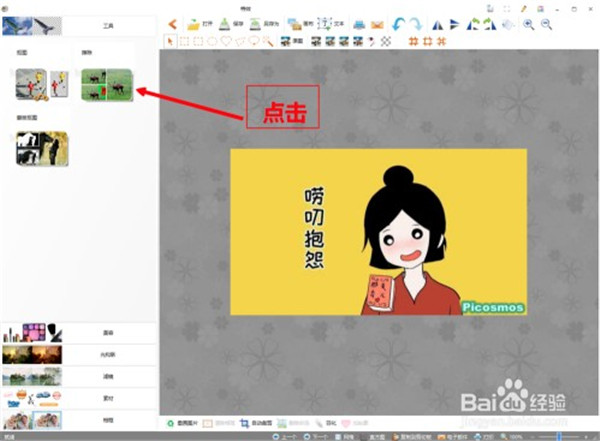
如图,熟悉一下擦除工具栏和图片。
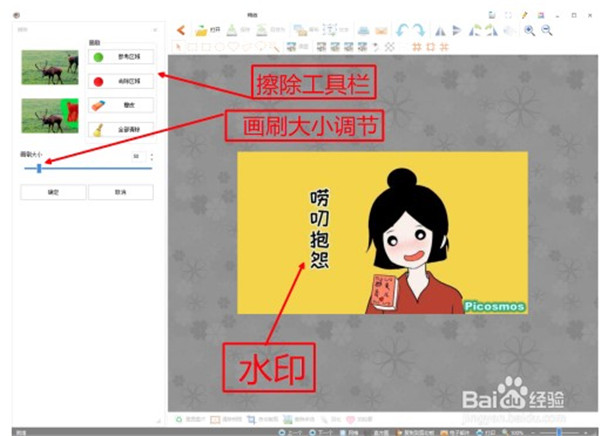
调整一下画刷的大小,点击工具栏里面的“去除区域”,涂抹要擦除的水印区域。如图完成水印的涂抹。
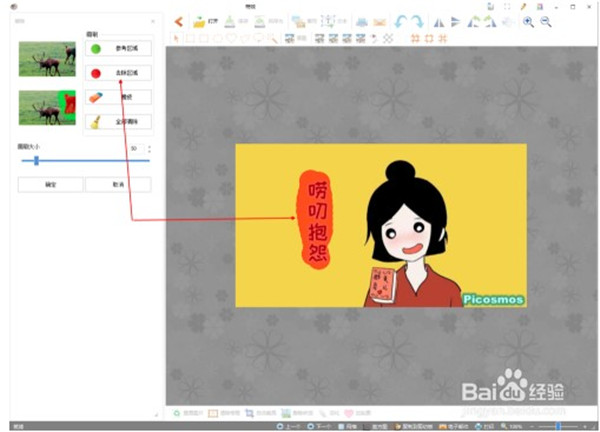
如图,先点击工具栏里面的“参考区域”,涂抹要在擦除的水印区域里填充的参考区域。
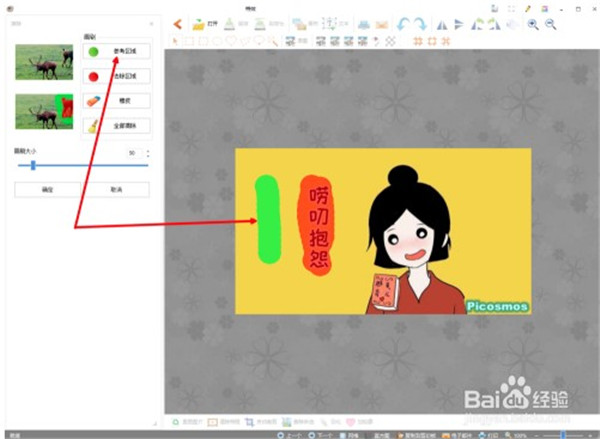
点击工具栏里的“确定”按钮,就会跳到如图这个界面,发现图片中的水印已经没有了。这样去图片水印的整个过程就介绍完了。
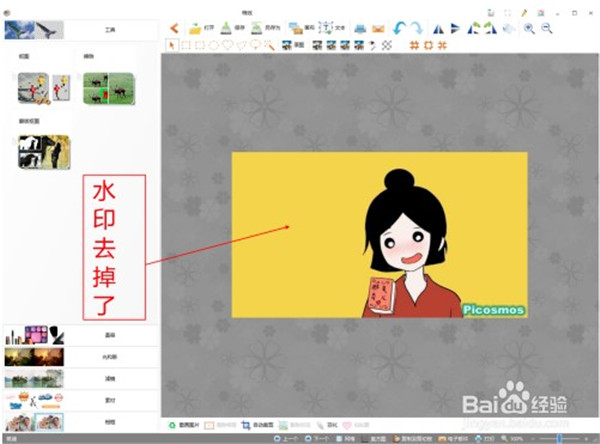
首先打开图片工厂软件,点击打开“图片馆”。
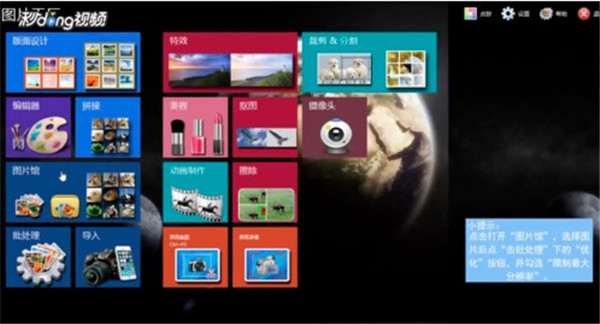
然后在右侧点击打开你想压缩图片文件大小的图片,将鼠标移至图片上,点击图片右下角的“对勾”选中图片,在左下角可以看到图片文件大小。
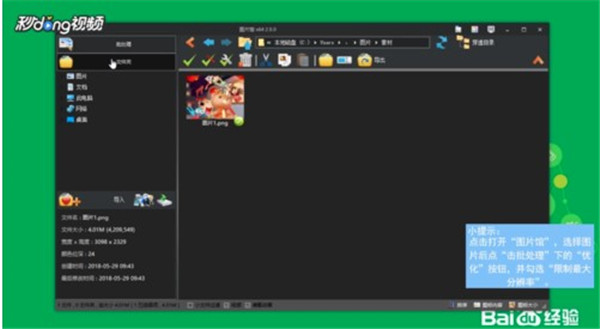
点击左侧“批处理”下的“优化”按钮。
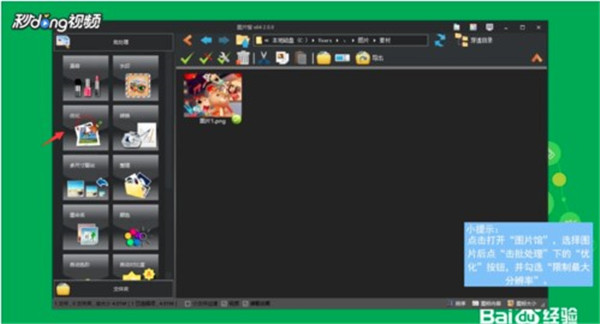
在优化窗口勾选“限制最大分辨率”,并根据自己需要设置文件分辨率,这里设置最大分辨率为“800X800”,选择输出文件夹的储存位置,设置完成后点击“优化”。
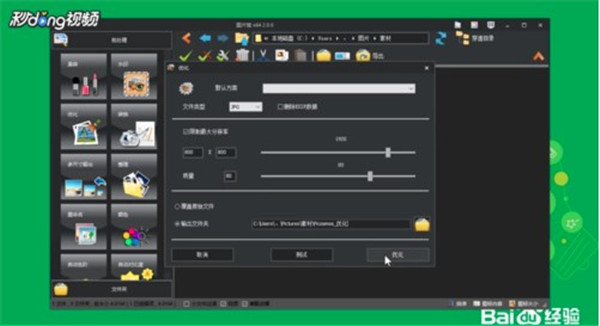
可看到优化报告显示图片文件大小发生了变化,点击“确定”图片大小压缩完成。
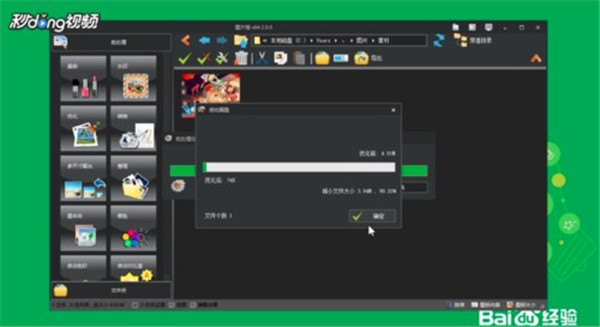
打开图片:Ctrl+O
图片另存为:Ctrl+S
打印图片:Ctrl+P
图片信息:Alt+Enter
退出:Alt+F4、Ctrl+W、Alt+X
裁剪:Ctrl+Shift+P
截图:Ctrl+Alt+D
修改图片尺寸:Ctrl+E
批量图片转换:Ctrl+M
批量图片重命名:Ctrl+N
复制:Ctrl+C
复制到:Ctrl+Shift+C
移动到:Ctrl+Shift+M
删除:Del
重命名:F2
全屏播放:Enter、F11
进入幻灯片:F5、F6、F8
启用/停止缩略图:Ctrl+T
启用/停止鸟瞰图:Ctrl+B
启用/停止多帧图片播放工具:Ctrl+F
窗口始终最前:Ctrl+Shift+]
允许打开多个看图窗口:Ctrl+U
图片放大:=、Ctrl+上箭头、Ctrl+鼠标中键上滚轮、数字键盘+、Q
图片缩小:-、Ctrl+下箭头、Ctrl+鼠标中键下滚轮、数字键盘-、E
上一张图片:左箭头、上箭头、Pageup、J、W、A
下一张图片:右键头、下箭头、Pagedown、K、S、D、空格
逆时针旋转:Ctrl+L、Ctrl+Shift+L、Ctrl+<
顺时针旋转:Ctrl+R、Ctrl+Shift+R、Ctrl+>
锁定/解除缩放比例:0、Ctrl+数字键盘/、Alt+L、Ctrl+/
实际尺寸/最佳尺寸:/、Ctrl+1、Ctrl+2、1、2、数字键盘/、数字键盘*
帮助主题:F1;
图片工厂picosmos Tools好用吗?
1. 支持全屏查看、清爽浏览大图片;
2. 支持幻灯片播放,并可自由设置播放速度;
3. 支持缩略图预览,可一次性预览当前目录下所有图片;
4. 支持多达67种图片格式,堪称看图软件之最;
5. 支持鸟瞰图,方便放大图片后的移动定位;
6. 独家推出GIF多帧图像查看并逐帧保存功能;
7. 内置多种图片简单编辑功能
8.兼容Windows图片查看器及ACDSEE的超多快捷键:适合习惯WINS图片查看器操作的用户。
相关下载

Camera Raw电脑版官方下载 v13.2 最新版2.3M | v1.25
下载
BBTools Shadow(倒影插件)中文版免费下载 v1.0.3 绿色版2.3M | v1.25
下载
批量调整图片大小工具电脑版下载 v1.0 绿色版2.3M | v1.25
下载
ImageMagick最新版下载 v7.0.11.10 中文版2.3M | v1.25
下载
PhotoResizerOK绿色版免费下载 v1.44 电脑版2.3M | v1.25
下载
Shapespark最新免费版下载 v1.9.0 绿色版2.3M | v1.25
下载
reaConverter Lite纯净正版下载 v7.644.0 官方版2.3M | v1.25
下载
扮家家云渲染官方版下载 v2.1.7.3 正式版2.3M | v1.25
下载
光影魔术手去水印绿色版下载 v4.4.1 电脑版2.3M | v1.25
下载
Yasisoft Image Editor免费版下载 v2.1.3.38 官方版2.3M | v1.25
下载
山东潍坊联通 网友 夜之潘多拉
下载挺快的
天津移动 网友 一剑倾城
支持支持!
新疆乌鲁木齐电信 网友 当时明月在
玩了半天有点累,休息下来评论下
河南平顶山移动 网友 梵音战阁
废话,非常好玩。
陕西西安电信 网友 至少、还有你
还在研究游戏中,很多功能不会玩~~